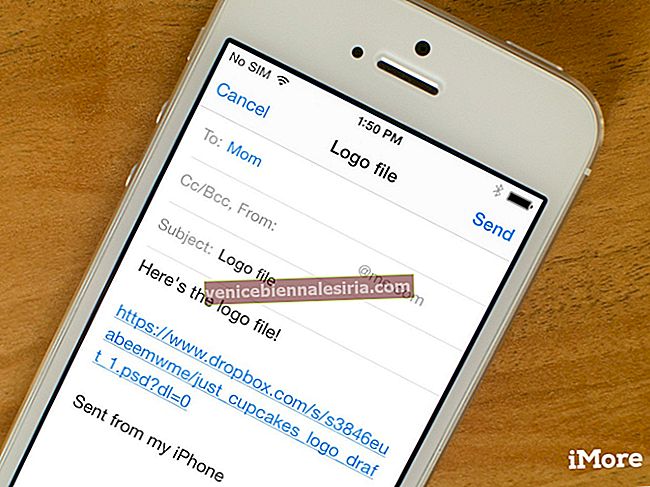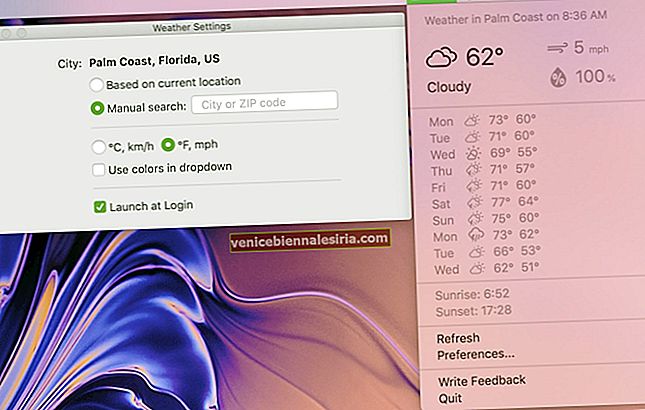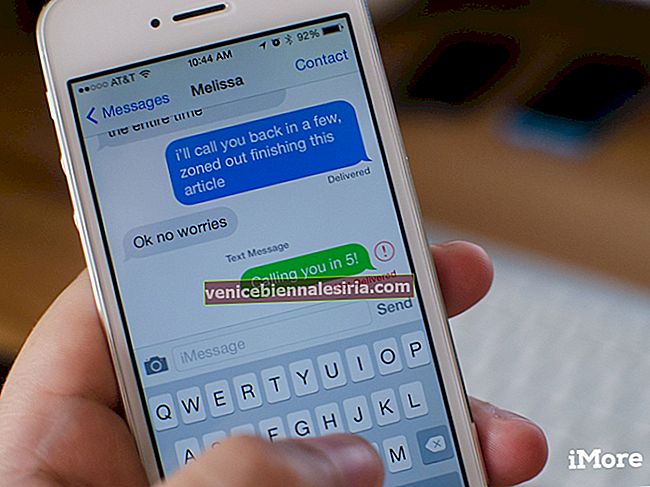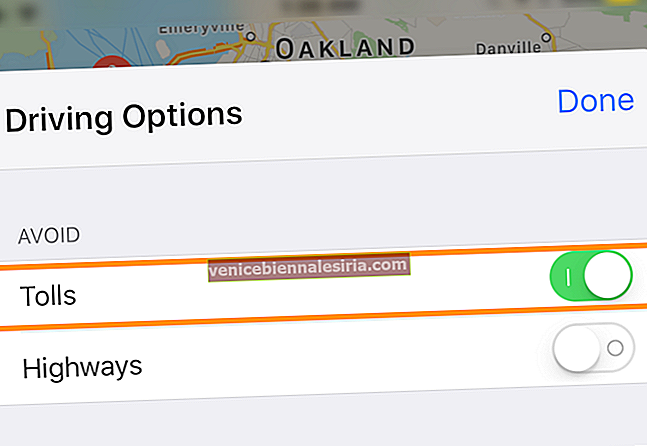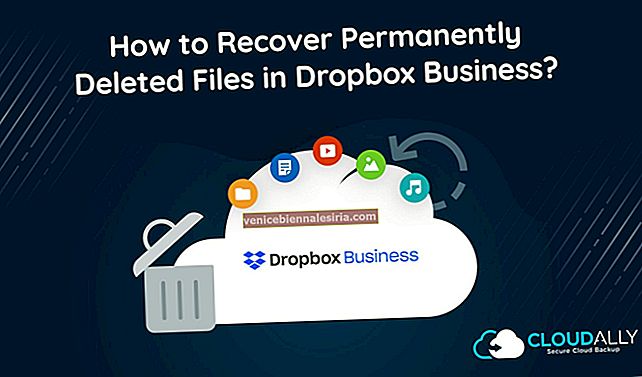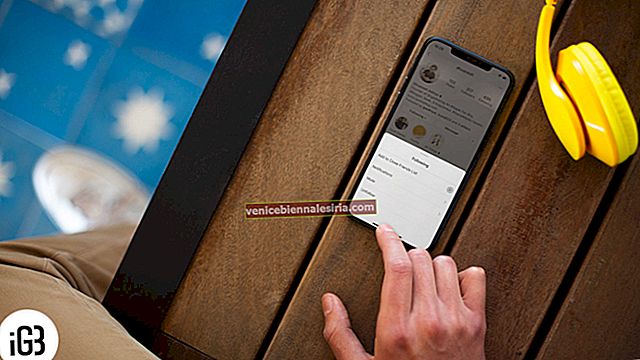Instagram - це ідеальна платформа для обміну своїми фотографіями та відео зі світом та людьми, які вам важливі. Цей додаток для соціальних мереж завантажений функціями, про які ви та багато інших не знаєте. Ці параметри, коли вони використовуються, дозволяють вам використати максимум від цього. Отже, давайте розглянемо 18 порад щодо використання Instagram як професіонала на вашому iPhone.
Поради, наведені нижче, також охоплюють багато основ Instagram та ідеально підходять для тих, хто новачок у цій платформі обміну медіа. Деякі з основних моментів, як-от увімкнення приватного облікового запису, пояснюють, як працює Instagram, роблячи цей допис ідеальним посібником для початківців. Отже, чи потрібні вам кілька порад та підказок для вдосконалення вашої гри в Instagram, чи ви тільки починаєте, ось щось для кожного користувача Instagram. Погляньте добре.
Поради щодо використання Instagram на вашому iPhone як професіонала
- Увімкніть приватний обліковий запис Instagram
- Налаштування налаштувань push-сповіщень Instagram ідеально
- Зберігайте мобільні дані в Instagram
- Не зберігайте оригінальні фотографії в Instagram
- Очистити історію пошуку Instagram на iPhone
- Збережіть публікацію в Instagram як чернетку на iPhone та iPad
- Використовуйте Бумеранг в Instagram на iPhone та iPad
- Приглушення історій в Instagram на iPhone та iPad
- Приховати недоречні коментарі в Instagram на iPhone та iPad
- Поділіться фотографіями та відео безпосередньо в Instagram на iPhone
- Обмежте обліковий запис в Instagram
- Архівуйте свою публікацію в Instagram або історію
- Збережіть історію Instagram у найважливіших моментах
- Складіть близький список друзів в Instagram
- Завантажте свої дані Instagram
- Дивіться Історію свого облікового запису Instagram
- Перевірте витрачений час в Instagram
Як увімкнути приватний обліковий запис Instagram
Не хочете, щоб невідомі люди бачили ваші фотографії? Вам потрібно ввімкнути приватний обліковий запис, оскільки це дозволяє вам схвалювати людей, перш ніж вони зможуть переглядати ваші фотографії. Це не стосується ваших існуючих підписників.
Крок 1. Щоб увімкнути приватний рахунок, запустіть Instagram і торкніться значка свого профілю . Натисніть на значок гамбургера (три горизонтальні лінії), а потім натисніть Налаштування .
 Крок No2. Тут натисніть Приватність ⟶ Конфіденційність облікового запису
Крок No2. Тут натисніть Приватність ⟶ Конфіденційність облікового запису
 Крок No3. Перемикач ON Особистого кабінету.
Крок No3. Перемикач ON Особистого кабінету.

Як ідеально налаштувати налаштування push-сповіщень Instagram
Крок 1. Перейдіть до налаштувань Instagram, використовуючи згаданий вище крок # 1.
Крок No2. Натисніть Сповіщення та виберіть налаштування, яке відповідає вашим потребам. Якщо натиснути Призупинити все , це призведе до паузи всіх push-сповіщень за вибраний період.

Як зберегти мобільні дані в Instagram
Крок 1. Перейдіть до налаштувань Instagram, використовуючи крок 1, згаданий у першій підказці.
Крок No2. Натисніть на рахунку ⟶ використання даних Mobile і включіть ON тумблера для використання меншого кількості даних .

Не зберігайте оригінальні фотографії в Instagram
Крок 1. Виконайте дії, згадані в підказці вище, і коли ви перейдете на сторінку Облікового запису , натисніть Оригінальні фото .
 Крок No2. Turn OFF тумблер для Зберегти оригінал фотографії . Тепер копія фотографії не буде збережена в рулоні камери вашого iPhone після того, як ви опублікуєте її в Instagram.
Крок No2. Turn OFF тумблер для Зберегти оригінал фотографії . Тепер копія фотографії не буде збережена в рулоні камери вашого iPhone після того, як ви опублікуєте її в Instagram.

Як очистити історію пошуку Instagram на iPhone
Ви можете очистити історію пошуку в Instagram і видалити всі сліди тих облікових записів, які ви шукали. Зробити це:
Крок 1. Запустіть Instagram на своєму iPhone і натисніть на значок пошуку .
Крок No2. Тепер натисніть на текстове поле пошуку введення , а потім натисніть на хрестик або відведенням Див All , а потім натисніть на Очистити все ⟶ Очистити все для підтвердження.
Як зберегти публікацію в Instagram як чернетку на iPhone та iPad
Ви можете зберегти свою напівзакінчену публікацію як чернетку, щоб вам не довелося витрачати час на додавання підпису чи розташування знову. Для цього перейдіть до цієї публікації.
Як використовувати бумеранг в Instagram на iPhone та iPad
Instagram додав свій автономний додаток "Бумеранг" безпосередньо до сюжету. Це дозволяє зробити короткий серійний знімок, який кружляє вперед-назад, створюючи фантастичний GIF. Перейдіть до цієї публікації, щоб використовувати її розумно.
Як ігнорувати історії в Instagram на iPhone та iPad
Хочете, щоб не бачити чиюсь публікацію? Ви можете вимкнути його / її історію, виконавши ці прості кроки.
Як приховати недоречні коментарі в Instagram на iPhone та iPad
Ви більше не хочете стикатися з тролінгом чи образливими словами? Пройдіть ці швидкі кроки, щоб приховати образливі коментарі.
Як ділитися фотографіями та відео безпосередньо в Instagram на iPhone
Хочете поділитися кумедними фотографіями безпосередньо в Instagram? Виконайте ці кроки, щоб поділитися своїми веселими речами в цій популярній програмі соціальних мереж.
Обмежте обліковий запис в Instagram
Після обмеження облікового запису ця особа не бачитиме, коли ви знаходитесь в Інтернеті або коли ви читаєте їхні повідомлення. Крім того, якщо ця особа коментує ваші публікації, це зможете побачити лише ви, а більше ніхто. Щоб обмежити обліковий запис:
Крок 1. Запустіть Instagram і перейдіть до профілю людини, яку ви хочете обмежити.
Крок No2. Угорі праворуч торкніться піктограми з трьома крапками, а потім натисніть Обмежити . Підтвердьте, натиснувши на " Обмежити обліковий запис" .

Як заархівувати публікацію чи історію в Instagram
Після архівування публікації чи історії ви можете бачити її лише ви та ніхто інший. Історії Instagram зникають через 24 години, але якщо ви їх архівуєте, ви можете зберегти їх. Ось як ви можете архівувати публікацію. Щоб заархівувати історію:
Крок 1. Перейдіть до своєї історії в Instagram і торкніться піктограми з трьома крапками, а потім натисніть Зберегти… а звідти натисніть Зберегти відео .

Крок No2. Щоб переглянути всі свої архіви, перейдіть у свій профіль; торкніться піктограми у три рядки та натисніть Архів .
Як зберегти історію Instagram у найважливіших моментах
Після того, як ви збережете історію як основний момент, вона зберігається під вашим профілем і відображається протягом одного року. Щоб зберегти історію як виділене, відкрийте свою історію та торкніться піктограми «Виділити» (♥) та збережіть цю історію як нове виділення або додайте до існуючої.

Як скласти близький список друзів в Instagram
Ви можете додати кількох людей як своїх близьких друзів. Це дає вам можливість ділитися тими історіями, які не для всіх, а лише для близьких друзів. Ніхто не може бачити ваш список близьких друзів, крім вас. Щоб додати друга як близького друга:
Крок 1. Перейдіть до його / її профілю та натисніть наступний прямокутник . Тепер натисніть Додати до закриття списку друзів .

Крок No2. Щоб побачити всіх своїх близьких друзів, перейдіть у ваш профіль Instagram і натисніть піктограму у три рядки. Тепер натисніть на Закрити друзів . Тут ви можете переглянути свій список або швидко додати кількох людей як близьких друзів зі списку пропозицій.
 Порада професіонала : Ви також можете швидко додати людей до свого списку близьких друзів, коли публікуєте історію Instagram.
Порада професіонала : Ви також можете швидко додати людей до свого списку близьких друзів, коли публікуєте історію Instagram.
Як завантажити дані Instagram
Хочете завантажити всі свої дані в Instagram? Ви можете зробити це дуже легко. Перейдіть до цього короткого посібника.
Як переглянути історію вашого акаунта Instagram
Чи знаєте ви, на яку дату та коли ви приєдналися до Instagram? Ви хочете побачити всі колишні біотексти, які ви розміщували в Instagram, коли навчались у середній школі? Вам цікаво, які імена користувачів у вас були раніше? Ну, ви можете знати все це простими кроками:
Крок 1. Перейдіть до свого профілю ⟶ піктограми з трьох рядків ⟶ Налаштування ⟶ Безпека та натисніть Доступ до даних .
 Крок No2. Тут ви можете побачити всю інформацію. Торкніться різних опцій, щоб побачити повну інформацію.
Крок No2. Тут ви можете побачити всю інформацію. Торкніться різних опцій, щоб побачити повну інформацію.

Як перевірити витрачений час в Instagram
Ви витрачаєте занадто багато часу на Instagram? Ну, ви можете бачити, скільки часу витрачаєте, і вносити корективи, якщо вам це потрібно.
Крок 1. Перейдіть у свій профіль і торкніться піктограми з трьох рядків у верхньому правому куті. Тепер натисніть на Вашу активність .
 Крок No2. Тут ви можете побачити час, який ви провели в Instagram. Ви також можете встановити щоденне нагадування, яке повідомлятиме вас, як тільки ви досягнете встановленого вами часу. Крім того, ви також можете вимкнути звук сповіщень тощо.
Крок No2. Тут ви можете побачити час, який ви провели в Instagram. Ви також можете встановити щоденне нагадування, яке повідомлятиме вас, як тільки ви досягнете встановленого вами часу. Крім того, ви також можете вимкнути звук сповіщень тощо.
 Це все!
Це все!
Це кілька порад, щоб максимально використати свій обліковий запис Instagram на вашому iPhone. Зверніть увагу, що всі ці функції також доступні в додатку Instagram для Android. Instagram - це пристойна платформа для обміну фотографіями та відео, і коли ви правильно використовуєте її, це подвоює задоволення. Які ваші думки щодо цих порад? Чи є у вас більше того, що ви хочете, щоб ми включили до цього списку? Поділіться своїм голосом у розділі коментарів нижче.
Можливо, вам сподобається прочитати:
- Як приховати / показати та переставити фільтри Instagram на iPhone
- Як дивитись чиюсь історію в Instagram, не знаючи їх
- Хочете скасувати повідомлення в Instagram? Ось як це зробити
- Кращі програми для створення колажів Instagram для iPhone